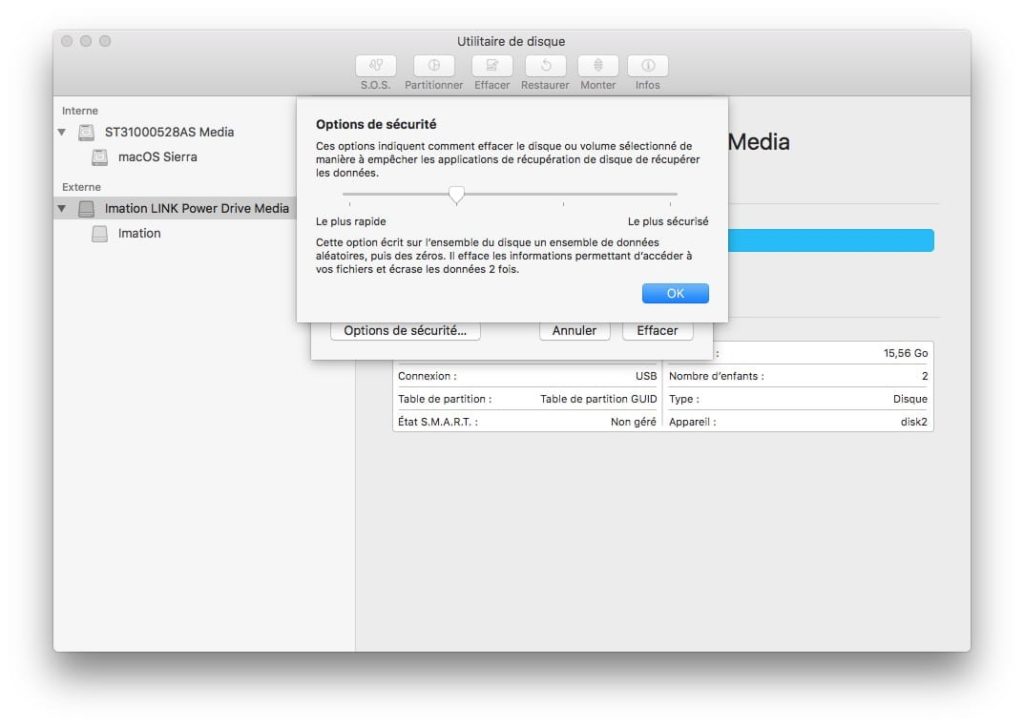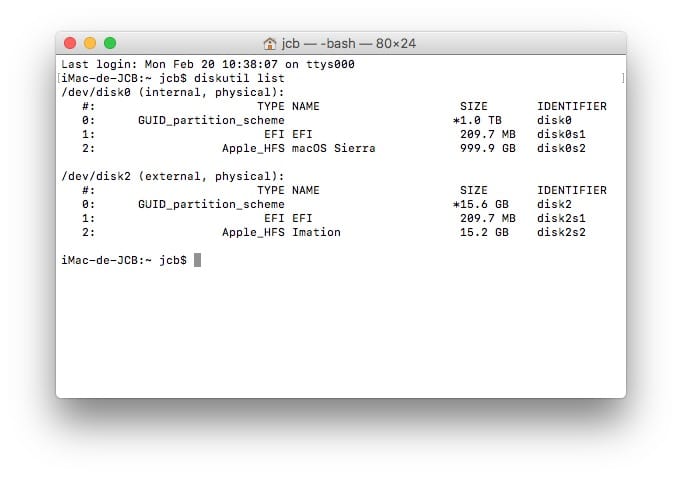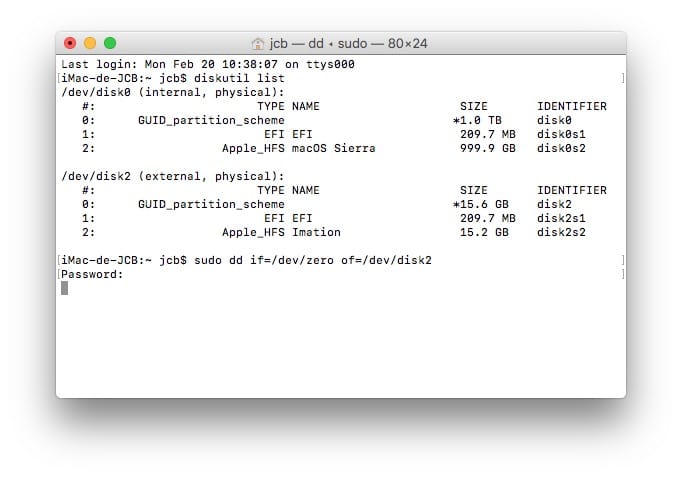Formatear tu Mac a bajo nivel es el último intento de intentarlo en un disco duro (interno o externo) para el que no has podido reparar los sectores defectuosos usando la Utilidad de Disco (funcionalidad S.O.S.). Esto también puede ser útil si encuentra un «fallo en el formateo del disco» o para inicializar un nuevo disco duro. Después de esto, y con mucha paciencia, como el formateo de bajo nivel es extremadamente lento y borra todos los sectores uno por uno, seguramente podrás encontrar un disco duro funcional, para tu iMac o MacBook que ya no tenga ningún error (pero nada está garantizado). Advertencia, este tutorial está reservado para usuarios avanzados que sepan en su totalidad lo que están haciendo con este procedimiento, así que bajo su propio riesgo e inevitablemente destruirá toda la información en el disco. Para otros, recomendamos en primer lugar el formateo del Macen en varias pasadas o el uso de herramientas especializadas como Drive Genius o TechTool Pro o, por último, la caja de herramientas DiskWarrior.
Formatear tu Mac a bajo nivel: con la Utilidad de Disco (método 1)
Antes de embarcarse en la aventura, intente formatear el disco defectuoso utilizando la Utilidad de Disco. Le recomendamos que se inicie en modo Recuperación (cmd⌘ + R) o incluso mejor desde un disco USB macOS que se haya tomado el tiempo de crear de antemano, consulte el tutorial Crear una llave USB de arranque macOS Sierra (10.12). Inicie la Utilidad de Disco y seleccione, no la partición, sino el disco duro en la raíz. Haga clic en el icono Eliminar y luego en el botón Opciones de seguridad. Desplace el cursor y seleccione el segundo nivel (dos veces los datos sobrescriben). Si su disco duro todavía tiene sectores defectuosos, entonces repita el procedimiento pero esta vez en modo DOE o incluso con el estándar de borrado máximo 5220-22 M del Departamento de Defensa de los Estados Unidos (extremadamente largo).
Formatear su Mac a bajo nivel: con la Terminal (método 2)
Inicia tu Mac en modo Recuperación (cmd⌘ + R) o con tu memoria USB de arranque para Mac. Inicie desde el menú desplegable Terminal. Para no formatear el disco equivocado, es necesario listar los que están presentes. Escriba el comando y anote el ID del disco.
lista diskutil
Todo lo que tiene que hacer es introducir el siguiente comando sustituyendo la X por el número de ID de su disco duro e introducir su contraseña de administrador (a ciegas).
sudo dd if=/dev/zero of=/dev/diskX
Si recibe un mensaje de error como «Recurso ocupado» (disco ocupado), significa que hay al menos una partición del disco a formatear que está en uso (que está montada). Para saber cuál, escriba:
montura sudo
y luego desmontarlo a través del comando de abajo:
sudo umount /dev/diskXsY
luego reinicie el formateo de bajo nivel (sudo dd if=/dev/zero of=/dev/diskX)
El formateo de bajo nivel es siempre muy lento (puede tardar varias horas). Por lo tanto, tenga paciencia y espere el final del procedimiento. Luego, tendrá que reinstalar su Mac como originalmente (instalación de fábrica con el sistema operativo original y el disco en blanco) o puede hacer una instalación limpia de demacOS Sierra (10.12) si tiene una unidad de arranque USB lista para usar.
Contenido relacionado
[pt_view id=»4d1dcb4e1j»]